相信很多朋友都遇到过以下问题,就是Beyond Compare比较图片时更改背景颜色的操作步骤。针对这个问题,今天手机之家小编就搜集了网上的相关信息,给大家做个Beyond Compare比较图片时更改背景颜色的操作步骤的解答。希望看完这个教程之后能够解决大家Beyond Compare比较图片时更改背景颜色的操作步骤的相关问题。
今天小编给大家讲解Beyond Compare如何比较图片时更改背景颜色的操作,有需要或者有兴趣的朋友们可以看一看下文Beyond
Compare比较图片时更改背景颜色的操作步骤,相信对大家会有所帮助的。
Beyond Compare比较图片时更改背景颜色的操作步骤

打开Beyond Compare软件,选择图片比较会话操作,打开操作界面。 单击“打开文件”按钮,选择需要比较的图片。
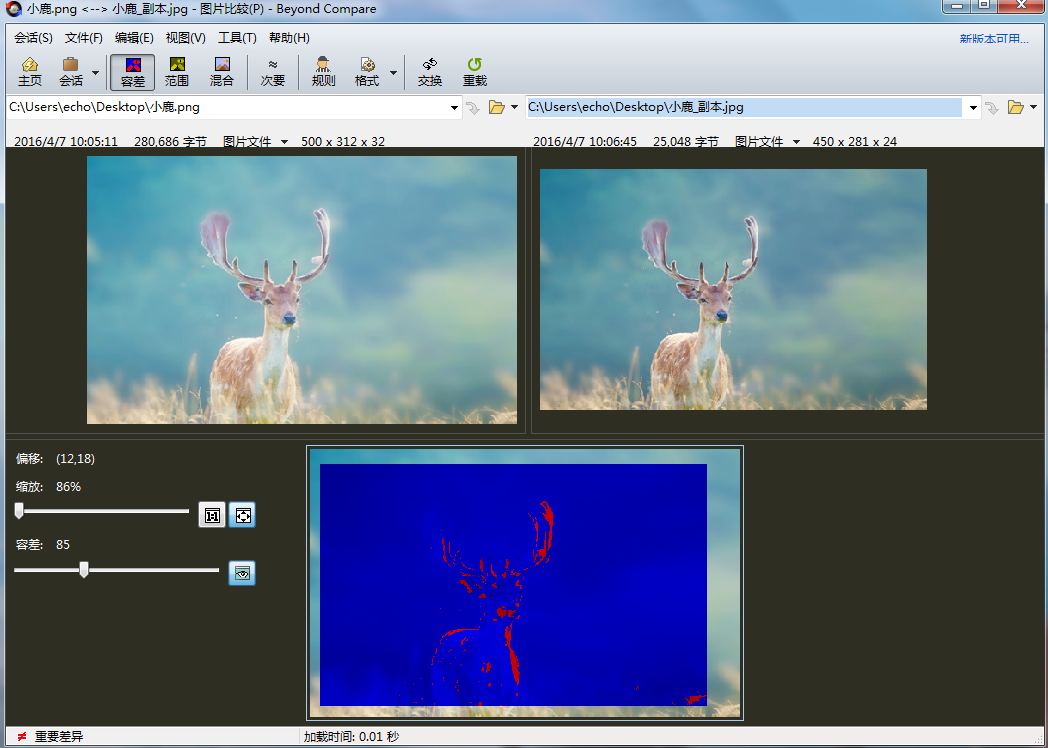
在图片比较会话界面,单击“工具”菜单,在展开的菜单项中选择“选项”命令。
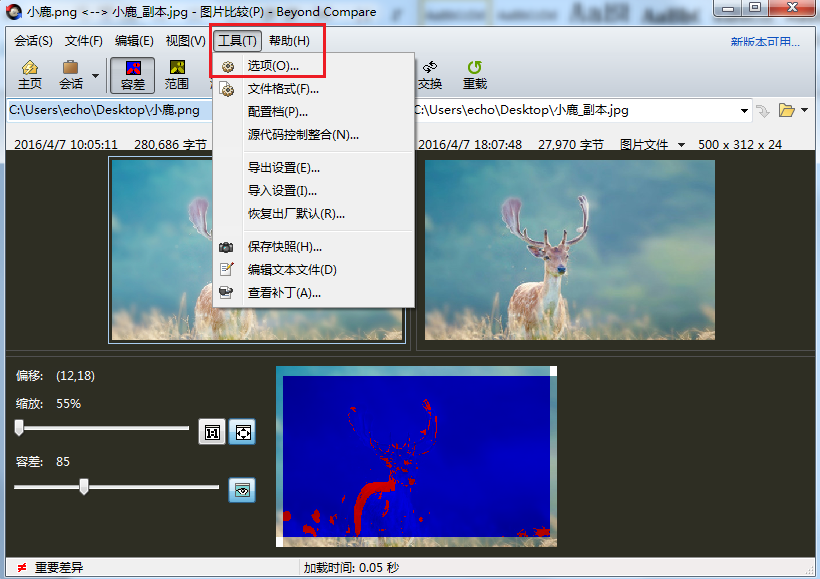
在弹出的选项对话框窗口,单击选择左侧目录中“颜色,字体”选项,在右侧与之对应的界面中,选择“图片比较“栏目。
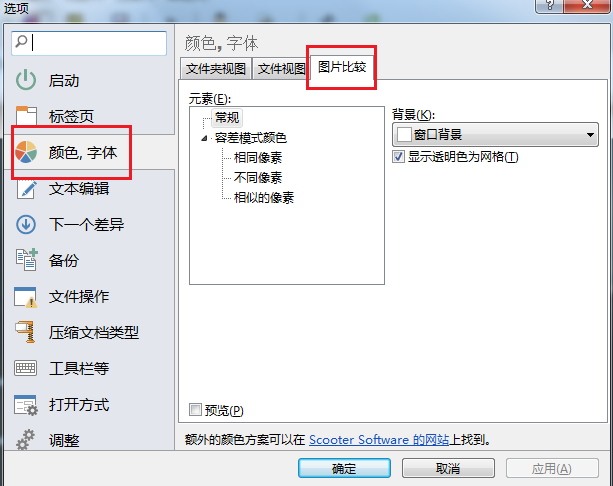
图片比较可修改的背景颜色有:常规和容差模式颜色,可以根据个人需求,自定义修改颜色,背景颜色修改设置完成后单击“应用”按钮,确定后关闭窗口。
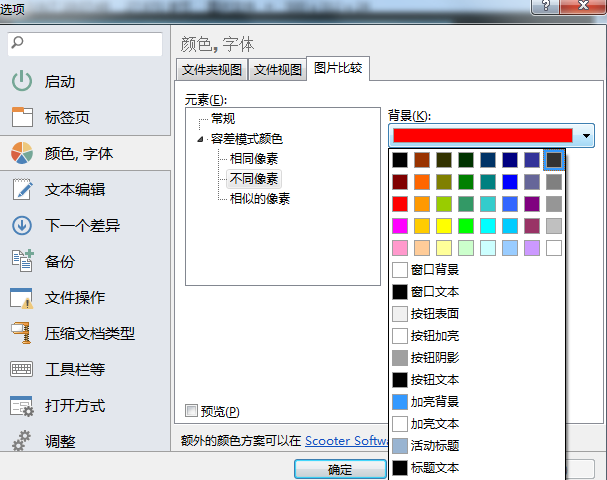
上文就讲解了Beyond Compare比较图片时更改背景颜色的操作方法,希望有需要的朋友都来学习哦。